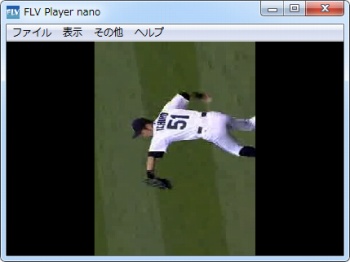FLV再生に特化したインストール不要の超軽量メディアプレイヤー「FLV Player nano」
FLV再生ソフト
約2分で読めます
投稿 2011/12/03
更新 2019/12/24

「FLV Player nano」は、FLV動画の再生に特化した超軽量なメディアプレイヤーです。ファイルサイズがなんとわずか17キロバイトしかなく、インストール不要で本体ファイルのみで快適にFLVを再生できるのが特徴です。
近年ではYoutubeやニコニコ動画をはじめ、多くの動画配信サイトで標準フォーマットとして使用されているFLV形式のビデオ。サイトからダウンロードしたFLVを外出先のパソコンなどで簡単に再生して確認したい…なんてことも、こともよくあるはず。
FLV形式の動画はWMP(Windows Media Player)での再生はサポートされていないため、コーデック内蔵型のメディアプレイヤー等がPCに別途インストールされていない場合、扱いが少し面倒になりますが、本ソフトをUSBメモリに入れておけば手軽にFLVを再生できる上、ほとんど容量を取らないのでオススメです。
FLV Player nano の使い方
1、上記サイトから「FLV Player nano」をダウンロードします。画面下部のリンクから日本語版のダウンロードが可能です。
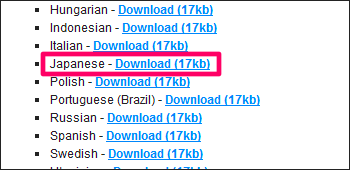
2、ダウンロードした「FLVPlayer.exe」を実行し「FLV Player nano」を起動します。
3、「FLV Player nano」を起動すると以下のようなウィンドウが表示されます。
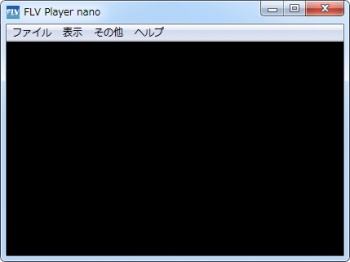
4、FLVファイルを再生するにはメニューの[ファイル] – [開く]から再生したい動画を選択するか、ウィンドウの黒い部分にドラッグ&ドロップします。
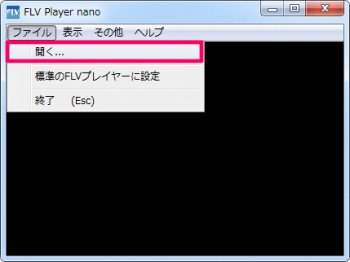
6、画面下部にマウスカーソルを移動するとシークバーが表示されます。再生位置や音量などを調整可能です。

7、メニューの[表示]からは全画面表示、リピート、画面の回転などの設定が行えます。
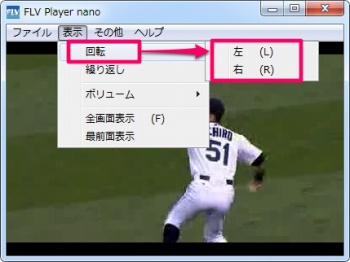
9、メニューの[表示] – [ボリューム]からは音量調整のほか、ミュートなどの設定も可能です。
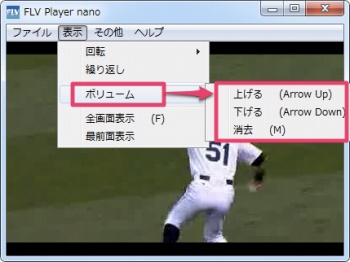
10、画面上で右クリックするとコンテキストメニューが表示されます。ここでも画面回転やボリューム調整ができるほか、[タイトルとメニューを隠す]を選択するとウィンドウをさらにコンパクトな表示に切り替えることもできます。
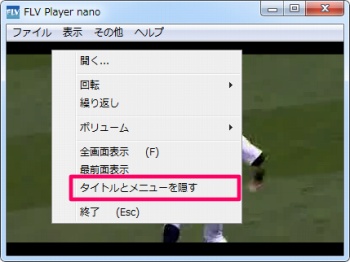
11、タイトルとメニューを非表示にしてみたところ。再生画面だけになって、かなりすっきりしています。

12、[ファイル] – [標準のFLVプレイヤーに設定]を選択すると拡張子が「.flv」のファイルが「FLV Player nano」に関連付けされ、FLVファイルのアイコンのダブルクリックから動画を再生できるようになります。
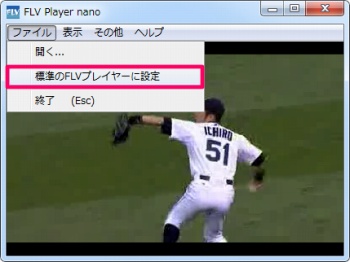
このようにFLV動画再生に必要な機能は過不足なく備わっており、非常にシンプルで分かりやすいインターフェースと勝手の良さが特徴のFLV再生専用プレイヤーです。